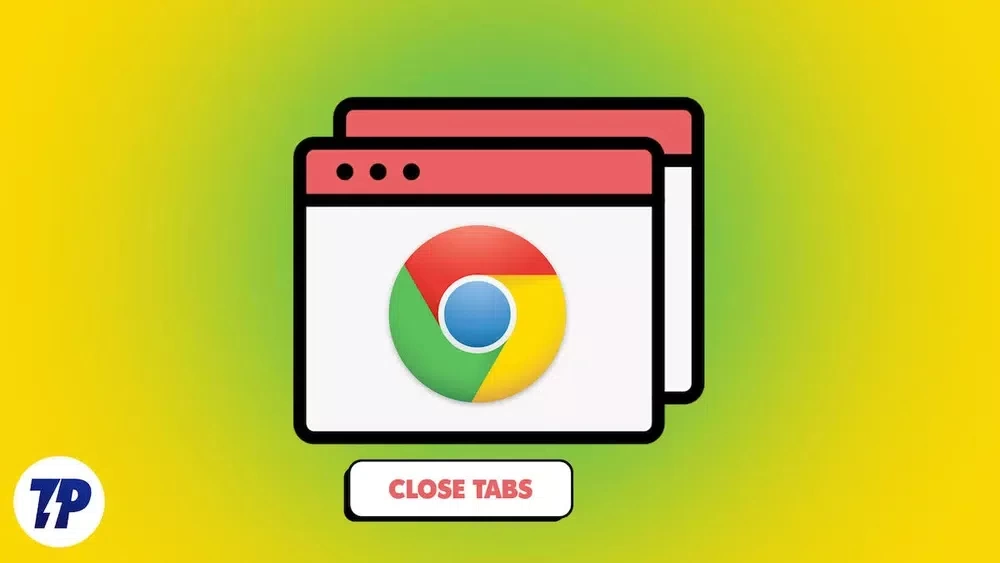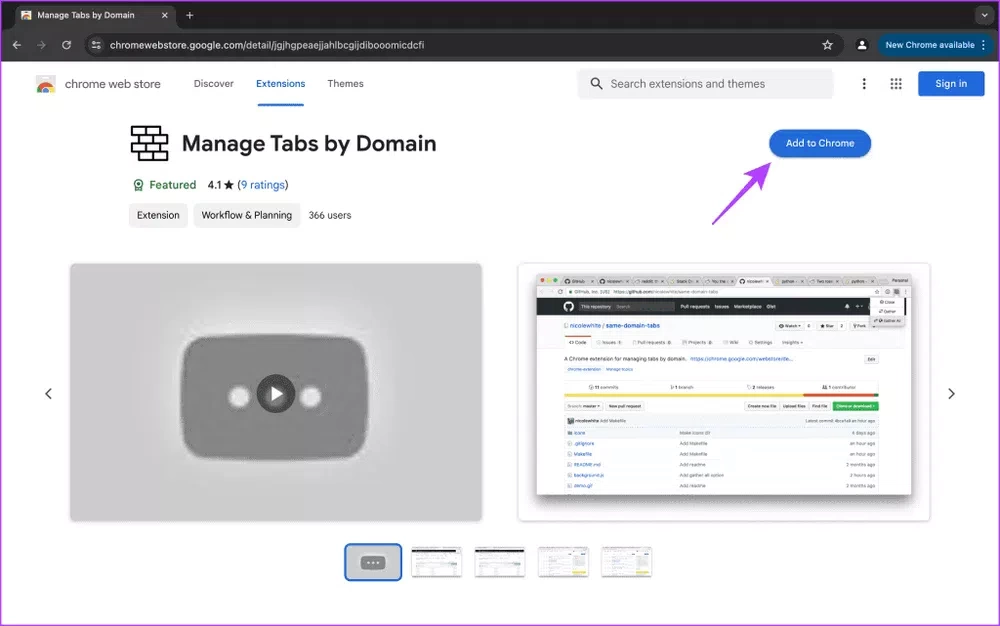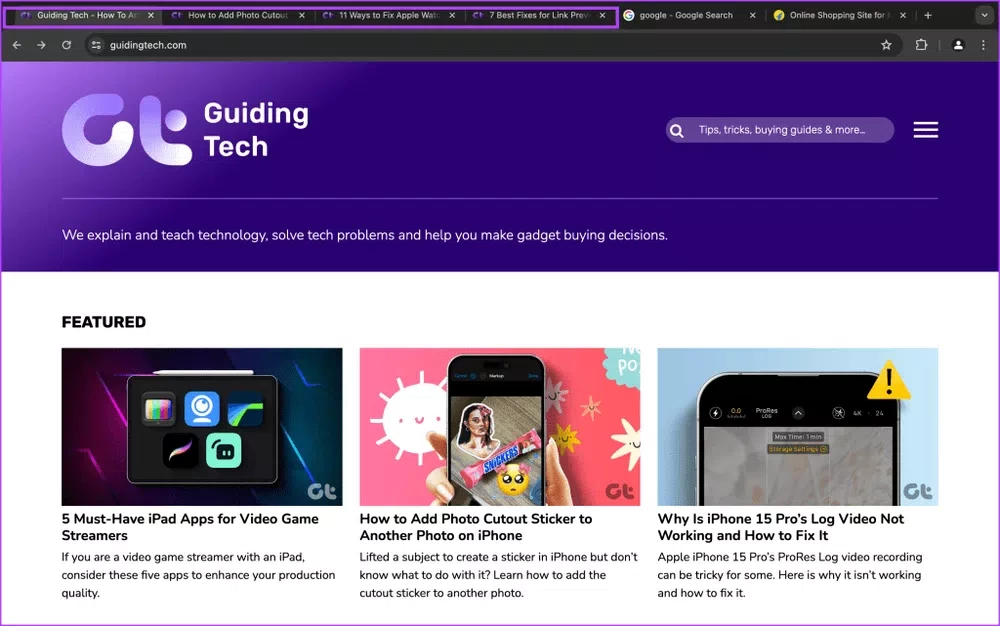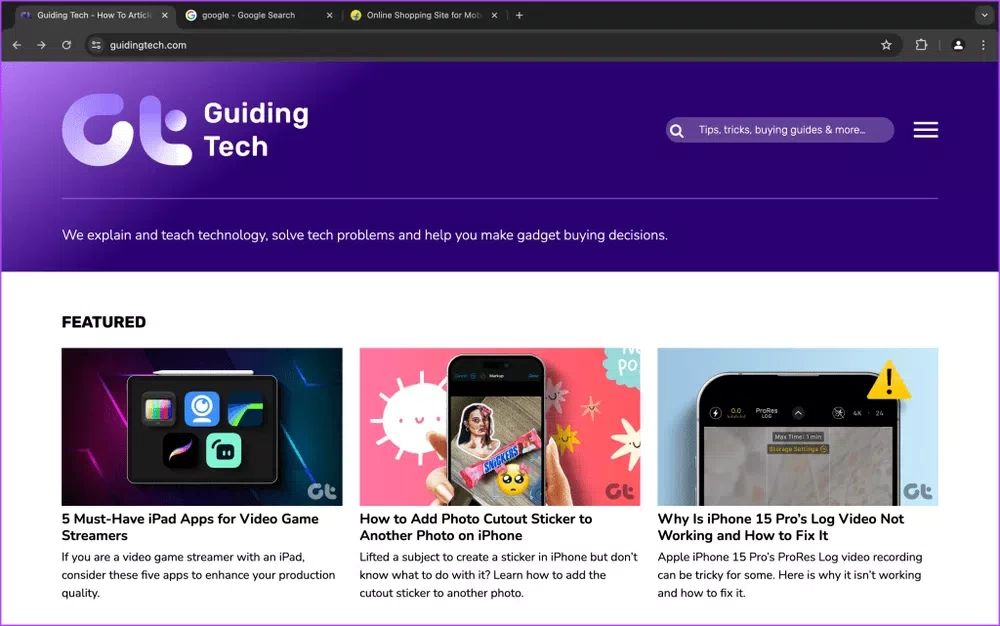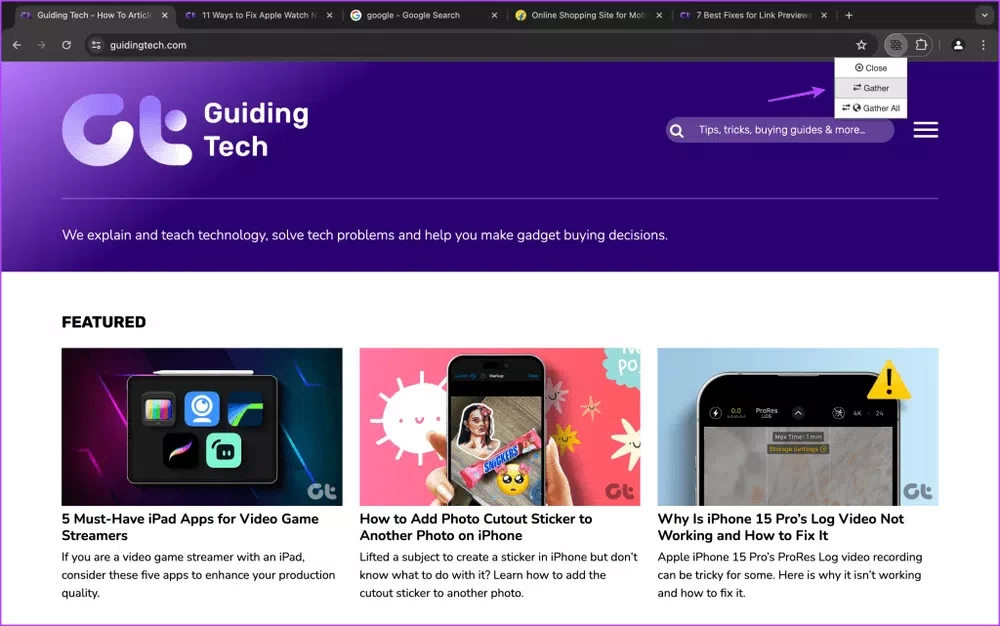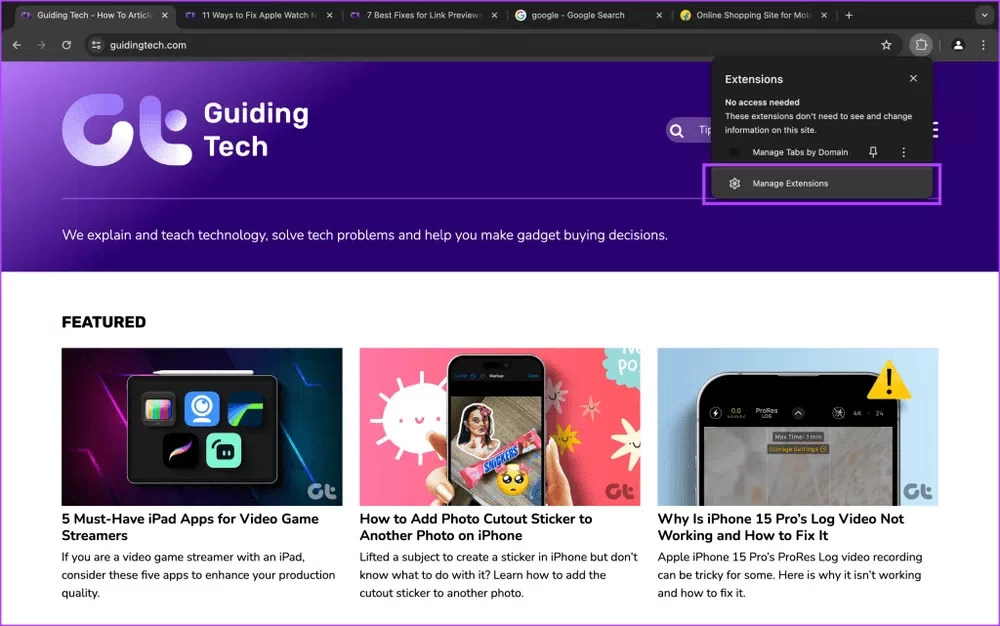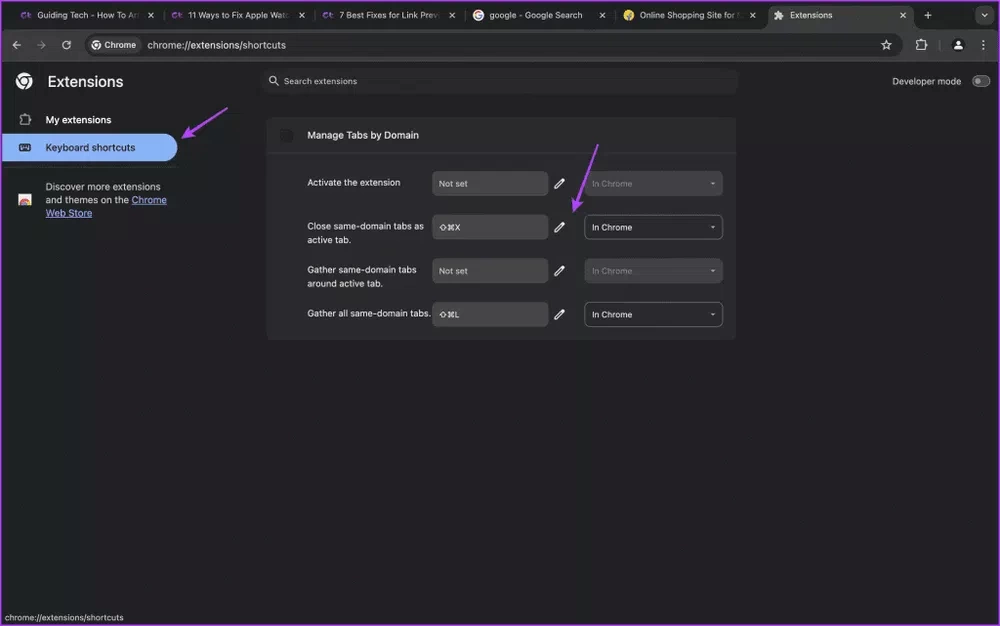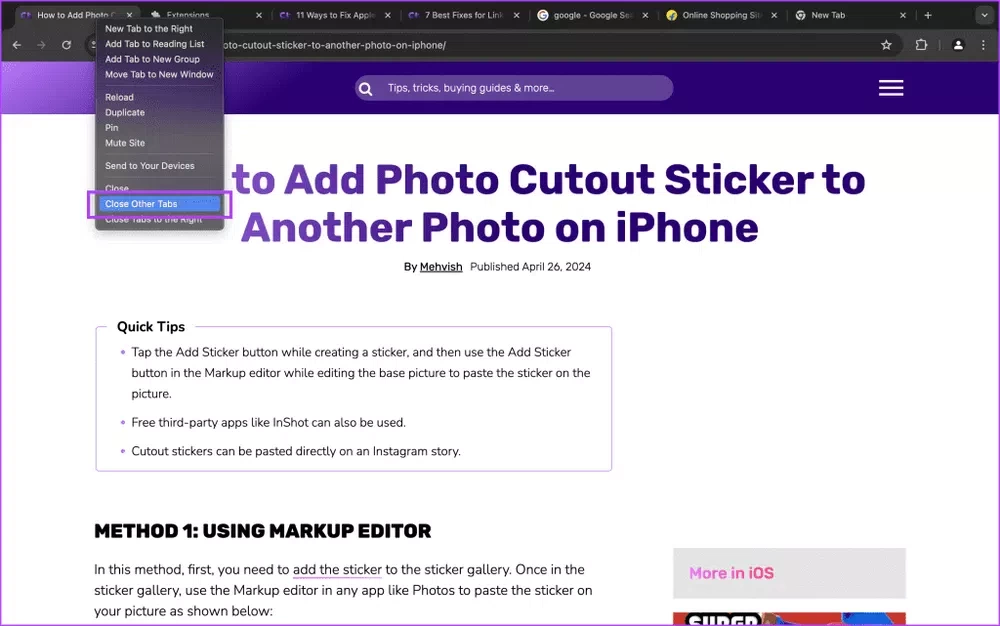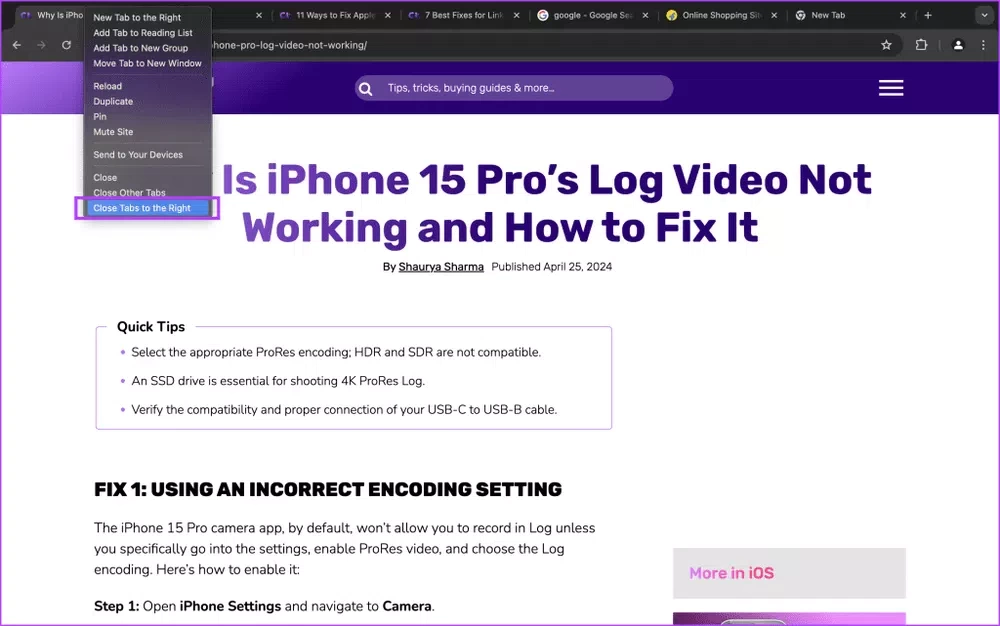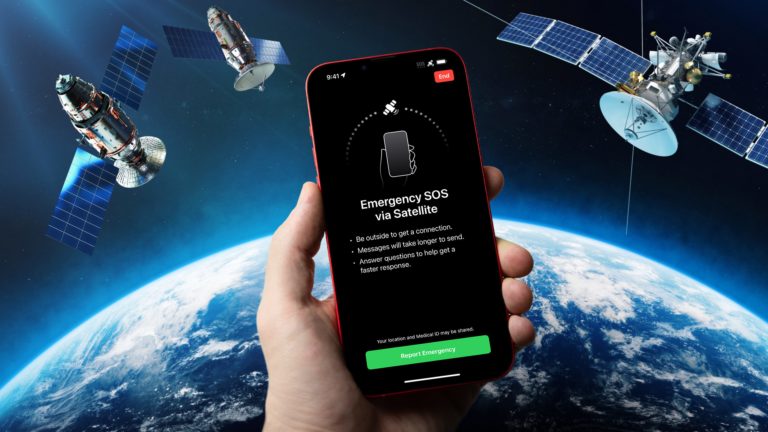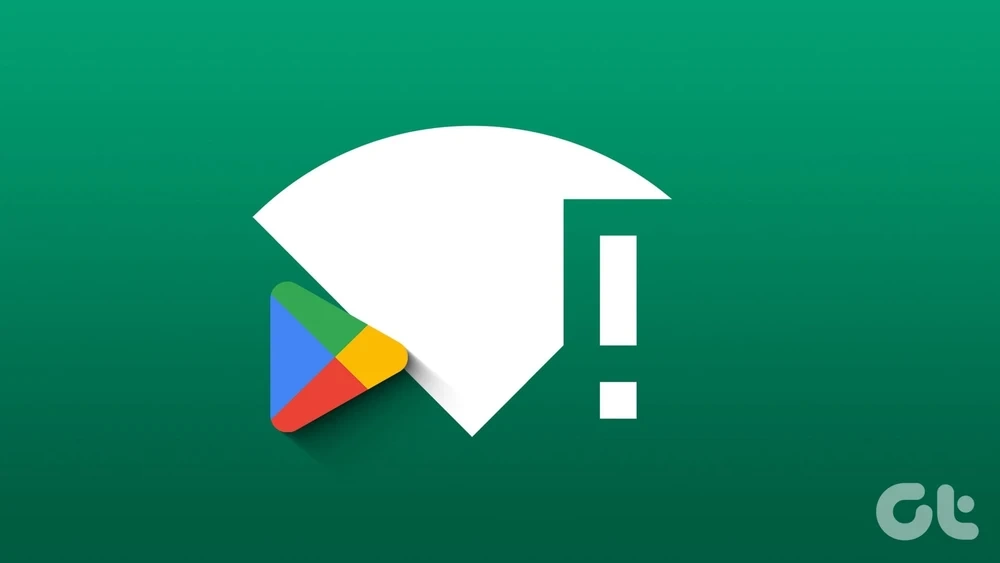در این مقاله به سراغ ترفندهایی برای بستن تمام تبهای یک وبسایت در گوگل کروم خواهیم رفت. در این روزها، کاربران در سراسر جهان برای سرچ کردن از مرورگرهای مختلفی استفاده میکنند. هرچه بیشتر از مرورگرها استفاده کنید و برای سرچ مطالب مختلف وبسایتهای خاصی را باز کنید، امکان باز ماندن تبها نیز افزایش مییابد.
باز بودن تبها میتواند سرعت عملکرد برنامه را کاهش دهد، همچنین مشکلات امنیتی فراوانی را برای برنامه به وجود بیاورد. حتی اگر مرورگر دستگاه شما هر از چندگاهی به صورت خودکار بسته میشود، دلیل آن باز بودن تبها است.
برای جلوگیری از بروز چنین مشکلاتی بهتر است با ترفندهایی که در این مطلب به شما آموزش میدهیم، نحوه بستن تبها را در گوگل کروم یاد بگیرید. خوب است بدانید که بهتر است در هنگام کار با گوگل کروم، تنها 3 تب به طور همزمان باز باشد. پس از اینکه جستجویتان به پایان رسید، تبها را ببندید.
ولی اگر بخواهیم تبهای یک وبسایت خاص در گوگل کروم را به طور کامل ببندیم، چه باید کرد؟ قابلیت بستن خودکار تمام تبهای یک وبسایت خاص در گوگل کروم به طور پیشفرض وجود ندارد. برای فعال کردن آن، باید افزونه شخص ثالث مربوط به آن را روی دستگاه دانلود کنید. در ادامه بیشتر درباره این موضوع به شما توضیح خواهیم داد.
نحوه بستن تمام تبهای یک وبسایت در گوگل کروم
همانطوری که در بالا نیز گفتیم، این قابلیت به صورت پیشفرض در گوگل کروم تعبیه نشده است ولی کاربران میتوانند با استفاده از دانلود افزونه خاصی از این ویژگی در گوگل کروم دستگاه خود استفاده کنند.
این افزونه مدیریت تب که Domain نام دارد، به شما کمک میکند تا تبهای یک وبسایت خاص را در گوگل کروم مدیریت کنید، یا اینکه تبهای یک وبسایت را به صورت کامل ببندید. در ادامه نحوه دانلود این افزونه و همچنین بستن تبهای یک وبسایت خاص را برای شما گردآوری کردهایم:
دانلود افزونه مدیریت تبها Domain
مرحله 1: پس از دانلود افزونه از لینک بالا، آن را به گوگل کروم خود اضافه کنید.
مرحله 2: برای این کار، روی Add to Chrome بزنید.
مرحله 3: در اینجا کروم از شما میخواهد تا تایید کنید که افزونه به تاریخچه جستجوی شما دسترسی داشته باشد. پس از آن، روی Add Extension بزنید.
مرحله 4: به همین راحتی توانستید افزونه مدیریت تبها را در مرورگر گوگل کروم خود اضافه کنید. در نهایت به سراغ استفاده از آن بروید.
این مطلب را نیز بخوانید: چگونه صفحه اصلی گوگل کروم را سفارشیسازی کنیم؟
مدیریت تبها به وسیله افزونه مدیریت تب Domain
پس از آنکه افزونه مدیریت تبها را در گوگل کروم خود دانلود و اضافه کردید، به سراغ نحوه مدیریت تبها توسط این افزونه بروید. ما مراحل انجام این کار را در ادامه برای شما توضیح دادهایم:
مرحله 1: در ابتدا چند تب متعدد از یک وبسایت را باز کنید تا نحوه انجام این کار را یاد بگیرید.
مرحله 2: همچنین میتوانید روی کلیدهای CMD/CTRL + Shift + L بزنید تا تمام تبهای یک وبسایت را گروهبندی کنید.
مرحله 3: برای بستن تمام تبهای فعال یک وبسایت از کلیدهای CMD/CTRL + SHIFT + X استفاده کنید.
مرحله 4: اگر به دنبال استفاده از دکمههای میانبر نیستید و ترجیح میدهید که از همان مراحل طولانیتر پیش بروید، میتوانید به صورت دستی وارد افزونه شوید و سپس روی Gather بزنید.
نکته: شما میتوانید تمام تبهای یک وبسایت را از منوی افزونه ببندید. پس در ابتدا باید تمام آنها را گردآوری کنید.
آیا میتوان از شورتکات اختصاصی استفاده کرد؟
این افزونه گوگل کروم به شما امکان میدهد تا از دکمههای شورتکات سفارشی بهره ببرید. همچنین میتوانید تبهای وبسایت خاصی را گردآوری کرده و ببندید. در ادامه نحوه انجام این کار را به شما نشان دادهایم:
مرحله 1: روی آیکون افزونه بزنید.
مرحله 2: سپس Manage Extensions را انتخاب کنید.
مرحله 3: در اینجا به دنبال شورتکاتهای کیبورد بگردید و روی آنها ضربه بزنید.
مرحله 4: سپس میتوانید روی آیکون ادیت بزنید و شورتکاتهای سفارشی ایجاد کنید.
این مطلب را نیز بخوانید: چرا دارک مود در گوگل مپ کار نمیکند؟ + نحوه فعال کردن دارک مود در برنامه مپ گوگل
نگاهی به قابلیتهای گوگل کروم در مدیریت تبها
گوگل کروم به تنهایی قابلیتهای فراوانی را در اختیار کاربران قرار میدهد که میتوانند با استفاده از آنها به مدیریت تبها بپردازند، بدون آنکه از افزونه خاصی استفاده کنند.
ولی تمام این قابلیتها باعث نمیشود که بتوانید تمام تبهای یک وبسایت را در گوگل کروم ببندید. ولی برای بستن تمام تبهای چندین وبسایت نیازی به نصب کردن افزونه خاصی نخواهید داشت. در ادامه مراحل انجام این کار را برای شما ارائه کردهایم:
مرحله 1: هنگامی که چندین تب باز در گوگل کروم دارید، روی تب موردنظر راست کلیک کنید. سپس روی بستن دیگر تبها بزنید تا تمامی تبها به جز تب فعالتان بسته شود.
مرحله 2: سپس روی Close Tabs to the Right بزنید تا تمام تبها در سمت راست تب اصلی بسته شوند. به همین آسانی توانستید این روش را نیز به پایان برسانید.
سوالات متداول درباره مدیریت تبها در گوگل کروم
آیا میتوان تب فعال را با استفاده از افزونه مدیریت تبها بست؟
خیر، تب فعال در این روش بسته نخواهد شد، بنابراین تنها میتوانید دیگر تبها را با استفاده از این افزونه ببندید.
آیا میتوان از مود ناشناس در گوگل کروم استفاده کرد؟
بله ولی قبل از جستجوی سایت موردنظر خود باید حتما از تنظیمات افزونه، قابلیت ناشناس را فعال کرده باشید.
آیا استفاده از این افزونه هزینهای در پی خواهد داشت؟
خیر، استفاده از افزونه مدیریت تبها در گوگل کروم کاملا رایگان است و نیازی نیست که برای استفاده از قابلیتهای مختلف آن پولی پرداخت کنید.
سخن پایانی
ما سعی کردیم که در این مطلب به سراغ نحوه بستن تبهای یک وبسایت خاص در گوگل کروم برویم و به شما نشان دهیم که چگونه تبهای خود را مدیریت کنید، همچنین چگونه افزونه مدیریت تب را در گوگل کروم خود نصب کنید. گوگل کروم طرفداران بسیاری دارد و همه روزه توسط کاربران زیادی برای جستجو در وبسایتها کاربرد دارد.
امروزه مرورگرهای زیادی طراحی شدهاند تا کار سرچ و جستجو را برای کاربران آسان کنند. از گوگل کروم و فایرفاکس گرفته تا مرورگر سامسونگ و شیائومی و غیره همگی تقریبا قابلیتهای یکسانی را در اختیار افراد قرار میدهند. اما نکته مهمی که پس از استفاده از این مرورگرها وجود دارد این است که حتما تمام تبهای باز را ببندید.
چرا که با باز بودن تبها، مشکلات امنیتی برای دستگاه ایجاد میشود، سرعت عملکرد مرورگر کاهش پیدا میکند، همچنین امکان دارد مرورگر به صورت خودکار بسته شود. پس بسیار اهمیت دارد که پس از جستجو، حتما تبهای مرورگر را ببندید. برای اطلاعات بیشتر در این زمینه از ترفندهای موجود در مقاله استفاده کنید و راهکارهای بالا را بخوانید.
در نهایت به پایان این مقاله رسیدهایم، امیدواریم که راهکارهای ارائه شده به شما کمک کرده باشند تا تبهای وبسایت خاصی را به طور کامل در گوگل کروم ببندید. آیا این روشها مفید بودند؟ لطفا نظرات خود را در بخش کامنتها با ما در میان بگذارید، همچنین سوالات خود را در این زمینه از ما بپرسید.